🔗 Hoe ‘external access’ inschakelen om te kunnen samenwerken in Microsoft Teams?
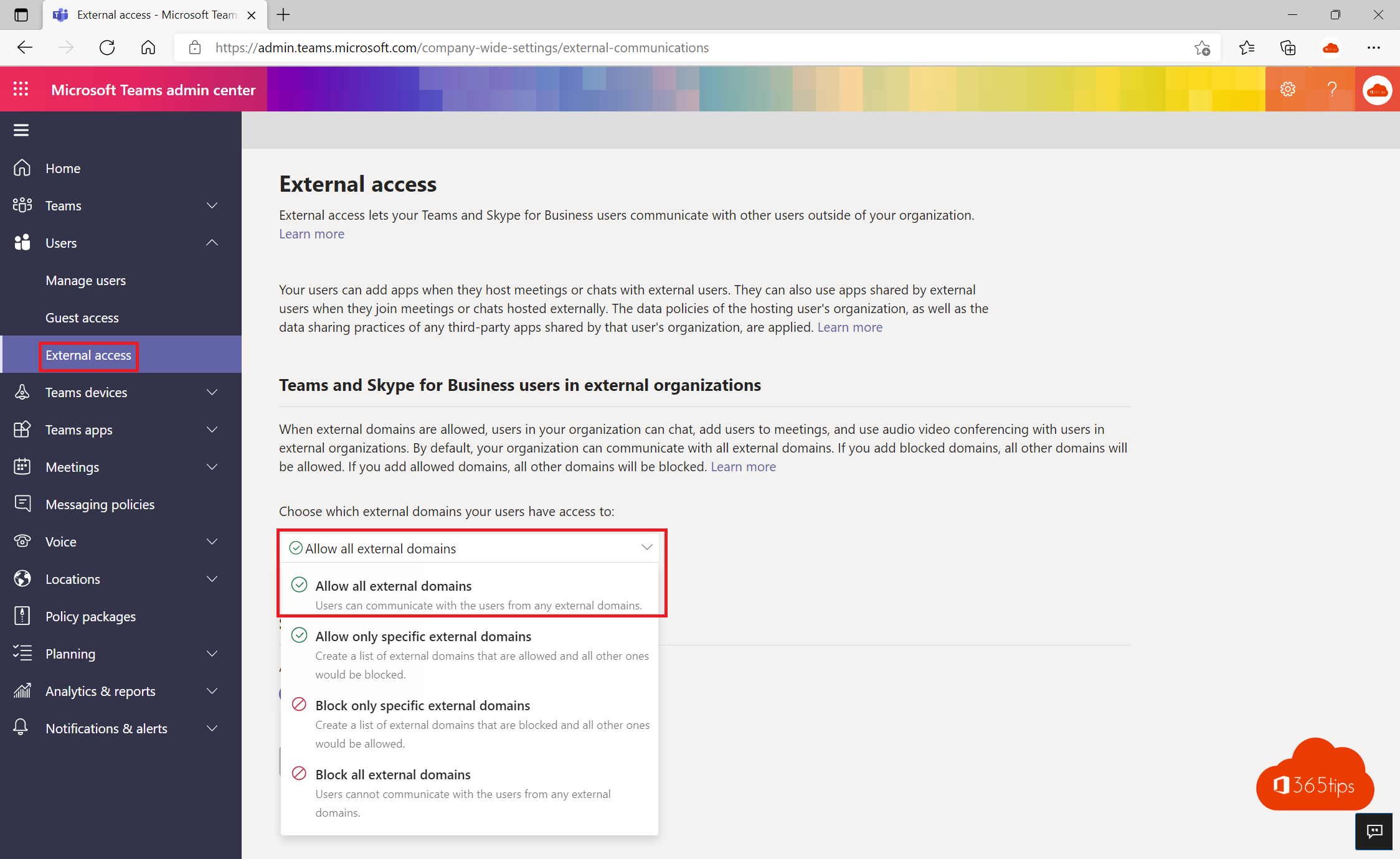
Hoe schakel je ‘External Access’ in in Microsoft Teams Admin Center
Surf naar: https://admin.teams.microsoft.com/company-wide-settings/external-communications om externe toegang in te schakelen.
Of volg de instructies in het filmpje door te surfen naar: https://admin.teams.microsoft.com/ of https://admin.microsoft.com/
Gebruikers kunnen communiceren met andere Skype voor Bedrijven- en Teams-gebruikers.
Gebruikers kunnen communiceren met Skype-gebruikers.
Dit kan tot 24 uur duren na de activatie.
Activeer “Allow all external Domains” in de tab: Teams and Skype for Business users in external Organizations
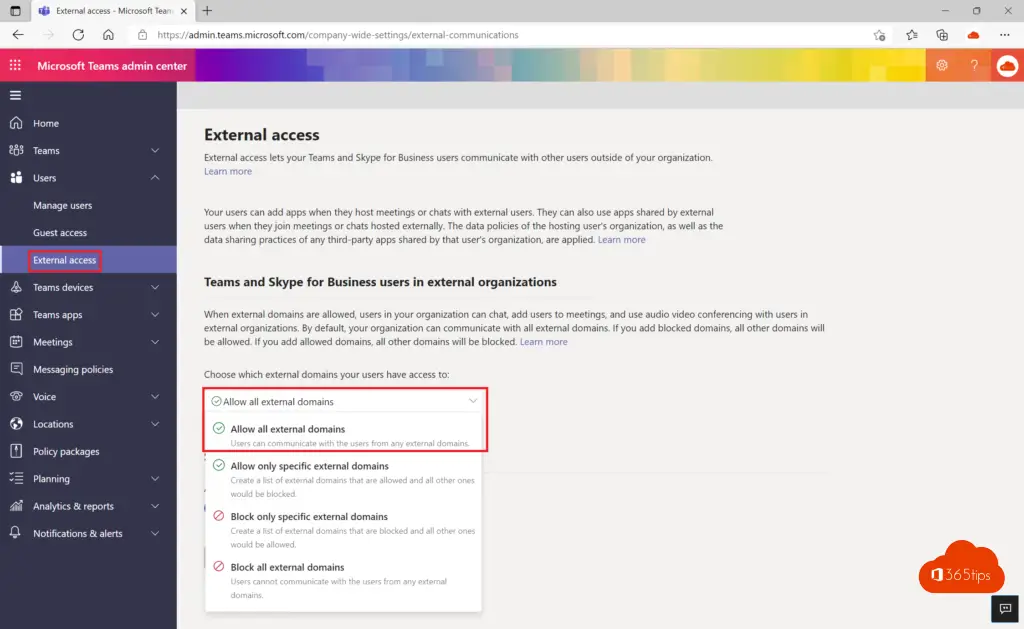
Hoe toegang voor gasten inschakelen in Microsoft Teams Admin Center
Navigeer naar: https://admin.teams.microsoft.com/company-wide-settings/guest-configuration
Om Externe toegang in te schakelen voor Microsoft Teams zijn deze instellingen vereist.
Toegang voor gasten in Teams toestaan – AAN
Bellen – Privégesprekken voeren – AAN
Vergadering – IP-video toestaan – AAN
Modus Scherm delen – AAN
Nu vergaderen toestaan – AAN
Dit kan tot 24 uur duren na de activatie.
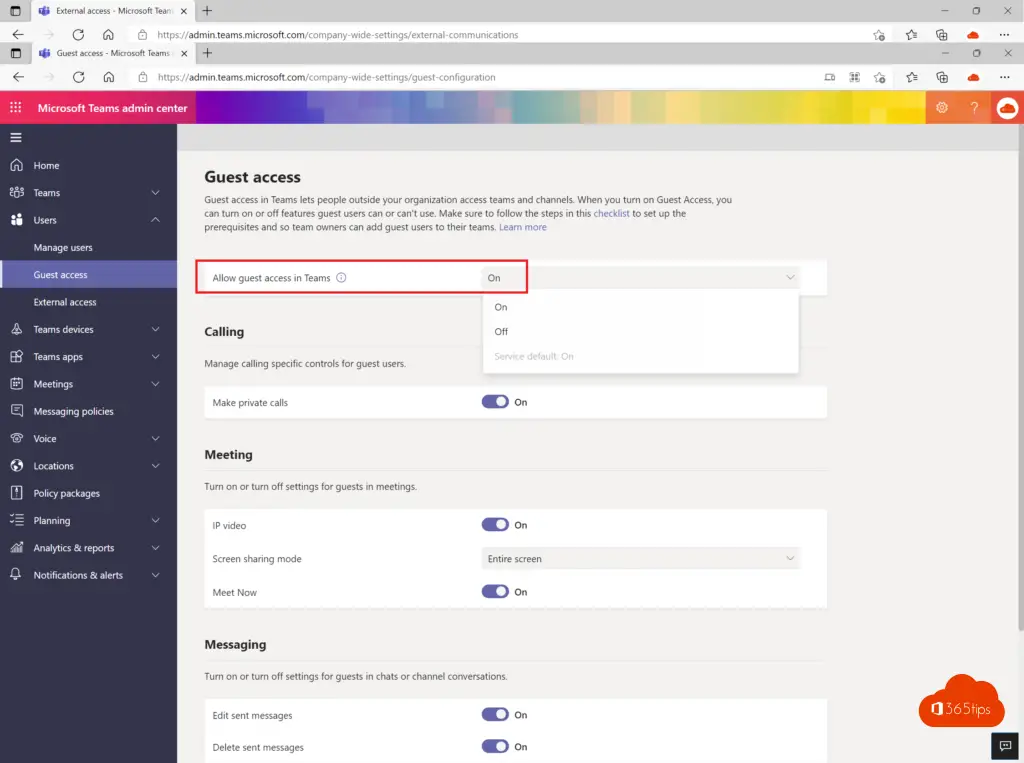
Externe identiteiten — Instellingen voor externe samenwerking instellen in Azure Active Directory (AD)
By default is elke tenant ingesteld zoals hieronder weergegeven. Binnen dit externe identiteiten paneel kan je aanpassingen doorvoeren om minder of meer veiligheden in te bouwen.
Navigeer naar het Azure Paneel voor Externe identiteiten -> https://portal.azure.com/#blade/Microsoft_AAD_IAM/CompanyRelationshipsMenuBlade/Settings
Guest user access restrictions
Deze instelling bepaalt of gasten volledige toegang hebben om alle gebruikers en groepslidmaatschappen op te sommen (meest inclusief), beperkte toegang tot andere gebruikers en lidmaatschappen, of geen toegang tot andere gebruikers en groepslidmaatschappen, inclusief groepen waarvan ze lid zijn (meest beperkende).
Guest invite settings
Deze instelling bepaalt wie gasten voor uw directory kunnen uitnodigen om samen te werken aan resources die zijn beveiligd door uw Azure AD, zoals SharePoint-sites of Azure-resources.
Collaboration restrictions
Specifieke domeinen toelaten of blokkeren.
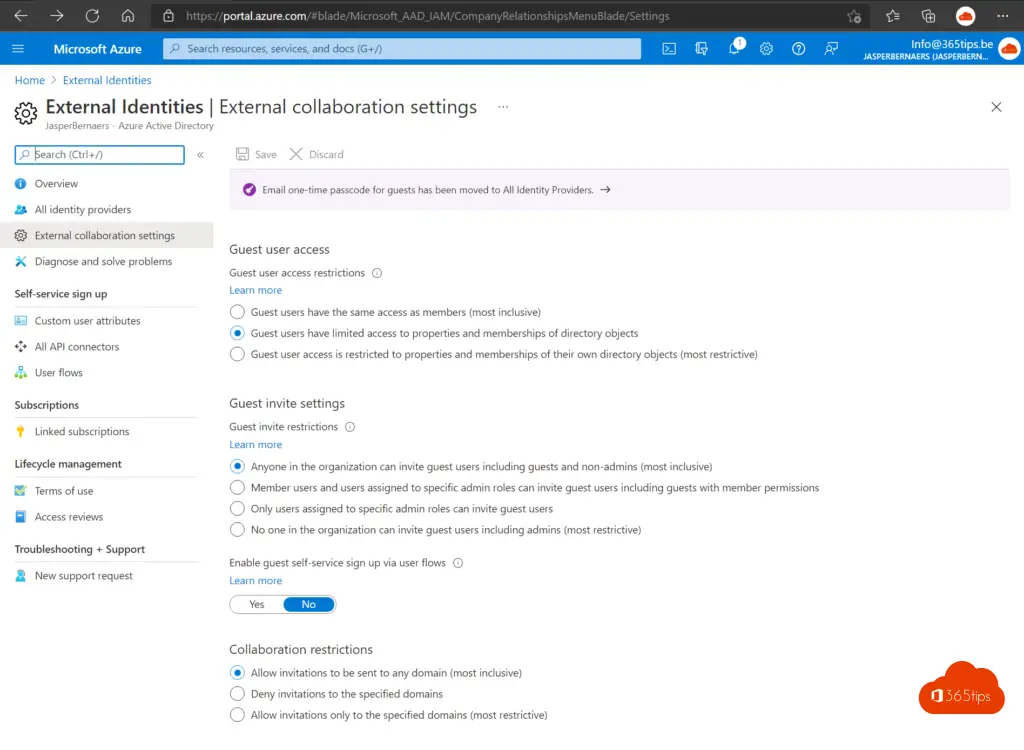
Gasttoegang blokkeren voor specifieke Microsoft Team-sites
Als je gasttoegang hebt ingeschakeld maar je wenst niet dat er gasten welkom zijn in enkele teams kan je dit uitschakelen via het SharePoint paneel.
1. Gebruik het SharePoint administrator paneel
Surf naar het SharePoint administrator paneel vanuit het admin center. https://admin.microsoft.com
Selecteer Sites, Actieve Sites
Selecteer het gewenste team
Klik op beleid
Extern delen
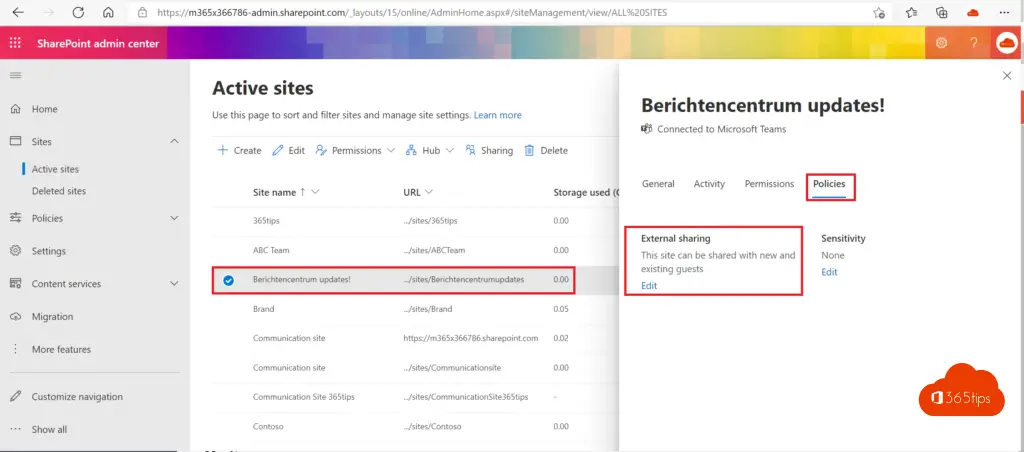
2. Activeer “Alleen personen in de organisatie”
Selecteer tussen deze 4 opties: Alleen personen in de organisatie
Iedereen
Nieuwe en bestaande gasten
Alleen bestaande gasten
Alleen personen in de organisatie
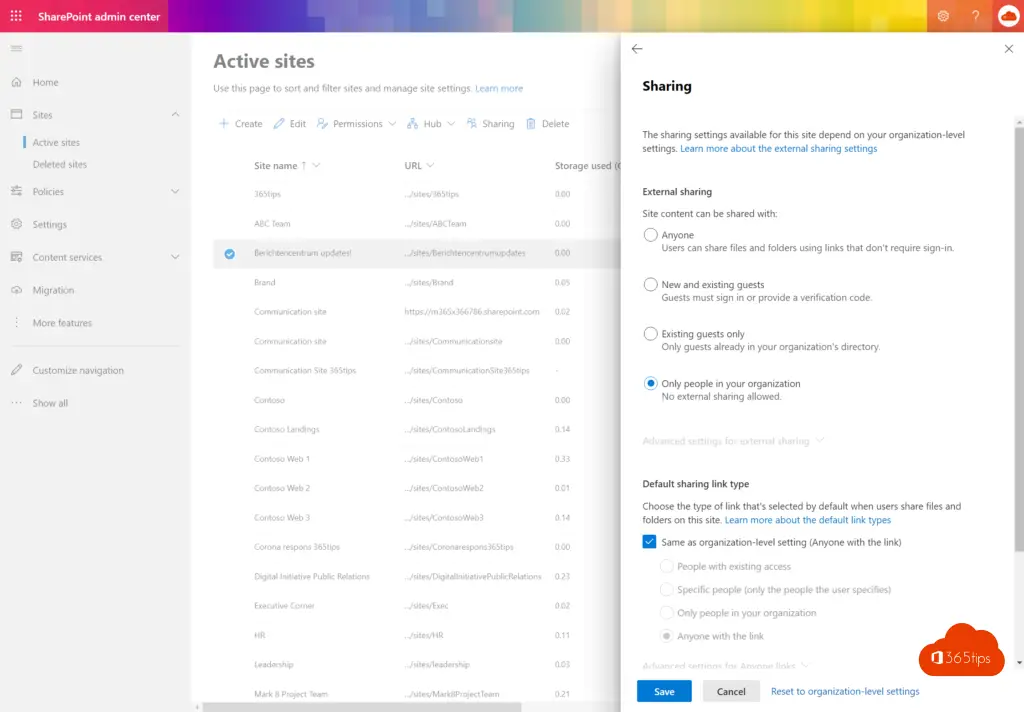
Andere praktische Microsoft Teams blogs
Hoe voorkom je dat gebruikers kanalen, tabs & apps verwijderen in Teams
Met externe gebruikers communiceren in Microsoft Teams – vergaderen
Hoe bestanden delen in Microsoft Office 365 en Teams – 8 scenario’s
Hoe gebruikers en gasten importeren in CSV in Office 365 of Azure AD?
Meerdere gebruikers gelijktijdig aan een Team toevoegen
Dag Jasper, mooie beschrijving van de instellingen, maar wat ik wil is het volgende: ik wil bij enkele teams voorkomen dat er gasten toegevoegd kunnen worden aan een team, maar ik wil wel dat leden van deze teams bestanden kunnen delen met externe mailadressen. Wanneer ik extern delen uitzet, om gasttoegang te belemmeren, dan kunnen leden van het team ook geen bestanden meer delen. Hoe kan ik instellen dat op organisatieniveau gasttoegang binnen teams mogelijk is, dit voor enkele teams uitschakelen, maar dat ze binnen deze teams wel bestanden kunnen delen met externe mailadressen?
Hi Peter, dankjewel voor het compliment! Je kan Teams afsluiten en niet meer toelaten dat gasten toegang hebben via deze blog. Ik denk om het overzichtelijk te houden dat je beter teams inricht met gasttoegang en teams zonder gasttoegang. belangrijke of ‘interne’ gevoelige data kan bijvoorbeeld zonder gasttoegang zijn. Document sharing op document niveau is een mogelijk maar is vandaag niet geweldig praktisch vanuit teams zelfs. Dan ga je beter werken via de fat-cliënt van bijvoorbeeld Word OF SharePoint online. De experience (en mogelijkheden) is niet hetzelfde binnen Microsoft Teams dan in SharePoint of Word. Daar komt alvast een oplossing voor hier: https://www.microsoft.com/en-us/microsoft-365/roadmap?filters=&searchterms=Teams%2Csharing
Delen in Microsoft Teams van bestanden kan via deze blog: https://365tips.be/bestanden-delen-in-office-365
Inderdaad goeie site met veel tips!
Ik heb gasten toegevoegd in een team maar die kunnen de documenten niet zien. De internet gebruikers kunnen deze echter wel zien. Wat doe ik verkeerd? Hoop dat je me op weg kunt helpen.
Hoi Dave, bedankt! De ultieme test is altijd in een browser of een 2de computer. Heb je dit probleem met meerdere gasten?
Hoi Jasper, ik krijg het helemaal niet voor elkaar om gasten in een team toe te voegen. heb in de admin de guest acces aangezet maar kan nog steeds geen gasten toe voegen. moeten gasten een account hebben voor ze kunnen toegevoegd worden aan een team?
Hoi! Het kan tot 24 uur duren voor je gasten kan toevoegen na de activatie in het admin panel. Daarna moet het lukken. Heb je ze al proberen toevoegen in het general kanaal?